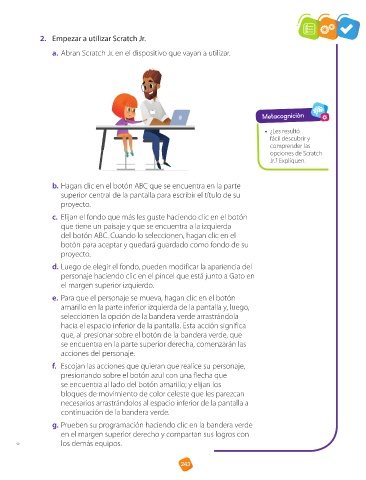Page 11 - Proyecto_Robotica 3er Grado
P. 11
2. Empezar a utilizar Scratch Jr.
a. Abran Scratch Jr. en el dispositivo que vayan a utilizar.
Metacognición
• ¿Les resultó
fácil descubrir y
comprender las
opciones de Scratch
Jr.? Expliquen.
b. Hagan clic en el botón ABC que se encuentra en la parte
superior central de la pantalla para escribir el título de su
proyecto.
c. Elijan el fondo que más les guste haciendo clic en el botón
que tiene un paisaje y que se encuentra a la izquierda
del botón ABC. Cuando lo seleccionen, hagan clic en el
botón para aceptar y quedará guardado como fondo de su
proyecto.
d. Luego de elegir el fondo, pueden modificar la apariencia del
personaje haciendo clic en el pincel que está junto a Gato en
el margen superior izquierdo.
e. Para que el personaje se mueva, hagan clic en el botón
amarillo en la parte inferior izquierda de la pantalla y, luego,
seleccionen la opción de la bandera verde arrastrándola
hacia el espacio inferior de la pantalla. Esta acción significa
que, al presionar sobre el botón de la bandera verde, que
se encuentra en la parte superior derecha, comenzarán las
acciones del personaje.
f. Escojan las acciones que quieran que realice su personaje,
presionando sobre el botón azul con una flecha que
se encuentra al lado del botón amarillo; y elijan los
bloques de movimiento de color celeste que les parezcan
necesarios arrastrándolos al espacio inferior de la pantalla a
continuación de la bandera verde.
g. Prueben su programación haciendo clic en la bandera verde
en el margen superior derecho y compartan sus logros con
los demás equipos.
©
243
UNIDAD 8.indb 243 11/9/19 11:36